Información preliminar
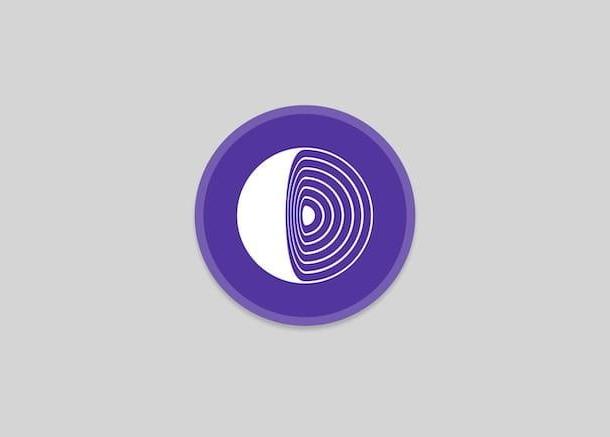
Antes de llegar al corazón del tutorial, expliquemos en detalle cómo usar Tor, parece correcto proporcionarle información preliminar sobre el sistema en cuestión.
Como te dije al inicio del tutorial, el mecanismo en el que se basa el funcionamiento de Tor se llama enrutamiento de cebolla y proporciona encapsulación de datos en varios niveles de cifrado. Los datos pasan a través de una serie de nodos, es decir, una serie de computadoras, esparcidas por todo el mundo, cada una de las cuales elimina una capa de cifrado que revela la siguiente capa e instrucciones sobre cómo enrutarla toda. Cuando se trata del punto final de la comunicación, los datos no dejan rastro y por lo tanto permiten una navegación anónima al usuario.
Para dar un ejemplo muy simple, usar Tor es un poco como transferir un objeto de un punto a otro en una habitación pasándolo por las manos de personas que no pueden verse entre sí: el objeto llegará a su destino, un poco 'lentamente tal vez , pero nadie, al final, podrá saber cómo y a través de quién llegó allí.
A este respecto, sin embargo, debe tenerse en cuenta que, por muy confiable que sea, la red Tor en el pasado ha sido sujeto de vulnerabilidad que expuso las direcciones IP públicas de los usuarios a servidores remotos. Esto significa que no debe considerarse un sistema invulnerable o impecable.
Tenga en cuenta, entonces, que Tor también se usa para acceder al Dark web, una parte del Red profunda (la Web "profunda" oculta a los buscadores) en la que se llevan a cabo muchas actividades, incluso de dudosa legalidad. ¡Esto, sin embargo, no nos interesa en este momento!
También tenga en cuenta que la forma más fácil de acceder a la red Tor es usar Tor Browser, una versión modificada del navegador Mozilla Firefox que incluye instrucciones para conectarse a la red Tor y todas las herramientas necesarias para mantener el anonimato en la Red. También bloquea tecnologías como Adobe Flash y JavaScript, que en algunos casos pueden suponer un riesgo para la privacidad del usuario
Tor Browser es completamente gratuito y se puede usar oficialmente en ambos computadora que de teléfonos inteligentes y tabletas, en los siguientes sistemas operativos: Windows, MacOS, Linux e Android. Para iOS / iPadOS una versión oficial de Tor Browser no está disponible, pero todavía hay soluciones alternativas válidas que le permiten aprovechar la red Onion.
Cómo usar el navegador Tor

Habiendo hecho las aclaraciones necesarias anteriormente, diría que finalmente está listo para tomar medidas e ir a descubrir, en detalle, cómo usar el navegador Tor. Por lo tanto, a continuación, se explica cómo descargar, instalar y usar este software en computadoras equipadas con Windows e MacOS.
Para descargar Tor Browser en su computadora, visite su sitio web, haga clic en el botón Descarga Tor Browser y luego seleccione el logotipo del sistema operativo en uso en su computadora.
Cuando se complete la descarga, si está utilizando Windows, abre el archivo .exe obtenido y, en la ventana que aparece en el escritorio, haga clic en el botón OK para confirmar el uso del idioma na. A continuación, haga clic en el botón Instalar y finalizar la configuración presionando el botón cerca.
Si deseas averiguarlo cómo usar el navegador Tor MacEn su lugar, abra el paquete .dmg lo tengo, arrastra elIcono de TorBrowser contenido dentro de él en la carpeta aplicaciones di MacOS, haga clic derecho sobre él y seleccione el elemento Abri dos veces seguidas, con el fin de iniciar el programa, sin embargo, eludiendo las restricciones impuestas por Apple a los desarrolladores no certificados (una operación que debe realizarse solo en el primer inicio).
Ahora inicie el software (si aún no se ha iniciado automáticamente) seleccionando el Iniciar el enlace del navegador Tor añadido a menú Inicio Windows o haciendo clic enicono de programa que apareció en Launchpad macOS, luego presione el botón conectar que encontrará en la ventana emergente de la pantalla. Después de hacer esto, su navegador debería abrirse en unos segundos y debería poder empezar a navegar por Internet de forma anónima.
Si se encuentra en un país donde la conexión a Internet está sujeta a censura o navega por proxy, antes de establecer la conexión a la red Tor, haga clic en el botón Configurar y siga el procedimiento guiado que se le propone. Se le pedirá que especifique si su ISP bloquea la conexión a la red Tor y si su computadora requiere el uso de un proxy local para acceder a Internet, que elija (si es necesario) el tipo de puente para usar para eludir las restricciones de su ISP (hay varias preconfiguradas ofrecidas por Tor Browser) e ingresar los detalles del proxy para usar para su conexión a Internet.
Una vez que se muestre la pantalla principal del Navegador Tor, para verificar que la conexión a la red Tor se ha establecido correctamente, vaya a esta página Web. Si no hay problemas, se le mostrará el mensaje Felicitaciones, este navegador está configurado para usar Tor con l 'Dirección IP utilizado actualmente en la red Tor, que debería ser diferente de la de su conexión a Internet (para saber cómo entender cuál es su IP real, puede leer mi guía sobre cómo encontrar la dirección IP).
Una vez que haya verificado su conexión a la red Tor, puede "divertirse" y navegar en línea de forma anónima usando el navegador Tor. El funcionamiento del programa es como el de cualquier otro navegador web, por lo que simplemente debe escribir la dirección del sitio a visitar en la barra superior y presionar la tecla Envío en el teclado de la PC.
Como se mencionó anteriormente, Tor Browser también permite el acceso a sitios Deep Web y Dark Web: un buen punto de partida puede ser Hidden Wiki, que incluye una serie de enlaces a sitios Deep Web divididos por tipo, pero para comprender mejor el tema, te recomiendo para consultar mi tutorial sobre cómo acceder a la Deep Web.
Luego, haciendo clic en el icono con el líneas horizontalmente, arriba a la derecha y en la entrada ajustes presente en el menú que se abre puede acceder a varias funciones y configuraciones del Navegador Tor. Por ejemplo, puede ajustar la configuración de censura de su proxy e ISP, y puede cambiar la configuración de seguridad de su navegador. En su lugar, al hacer clic en el icono del escoba (que siempre encontrará en la parte superior derecha de la pantalla), puede reiniciar la conexión a la red Tor.
En cuanto a la configuración de seguridad del Navegador Tor, tenga en cuenta que brindan tres niveles de privacidad: que Standard (que asegura la mejor experiencia en términos de usabilidad), que asegurar (que deshabilita automáticamente Javascript para todos los sitios que no usan el protocolo HTTPS seguro, habilita la reproducción por clic para videos HTML5 y deshabilita la representación de algunas fuentes) y que muy seguro (que deshabilita completamente Javascript, deshabilita algunas imágenes y algunos iconos). Se pueden ajustar pulsando sobre el icono blindar, en la parte superior derecha, y luego seleccionando el enlace Configuraciones de seguridad avanzadas.
Cuando haya terminado de navegar en línea con el navegador Tor, cierre el programa (haciendo clic en el (X) ubicado en la parte superior derecha si está usando Windows o presionando la combinación de teclas cmd + q si está utilizando macOS) y la conexión a la red Tor se desconectará automáticamente. El historial y todos los demás datos de navegación se eliminarán automáticamente (o más bien, no se almacenarán en su computadora).
Cómo usar Tor con Chrome

Si el navegador Tor no satisface sus gustos, sepa que también puede conectarse a la red Tor a través de otros navegadores. Por ejemplo, puede evaluar de usa Tor con Chrome. El procedimiento a seguir no es tan simple como instalar Tor Browser, pero con las extensiones "correctas" puedes hacer todo bastante rápido.
Para ser más precisos, lo que debe hacer es iniciar Chrome en su computadora e instalar la extensión en ella. ProxySwitchy Omega, yendo a la sección correspondiente de Chrome Web Store y presionando los botones Añadir e Agregar extensión que aparecen en la pantalla.
Luego, acceda a la configuración de ProxySwitchy Omega haciendo clic en su icono colocado en la barra de herramientas de Chrome y seleccionando el elemento Opciones en el menú que aparece. En la nueva pestaña que aparece, seleccione la entrada apoderado de la barra lateral izquierda y configure el proxy para usar con los siguientes parámetros.
- Protocolo: SOCKS4
- Servidor: 127.0.0.1
- Puerto: 9999
Luego, guarde los cambios haciendo clic en el botón Aplicar cambios ubicado en la parte inferior izquierda, y active el proxy haciendo clic en el icono ProxySwitchy Omega y seleccionando el artículo apoderado en el menú que se abre.
Ahora, instale la aplicación Kronymous para Chrome, visitando la sección correspondiente de Chrome Web Store y presionando los botones Añadir e Agregar aplicación en la pantalla que se le muestra.
Una vez hecho esto, comience Kronymous, abriendo una nueva pestaña en Chrome, seleccionando el elemento App en la parte inferior izquierda de la barra de herramientas, haciendo clic en el relativo icono y luego en el botón Iniciar Tor Proxy en la nueva ventana que aparece. Luego espere a que se establezca la conexión a la red Tor.
Después de la navegación anónima, puede restaurar la conexión normal de Chrome seleccionando la opción Proxy del sistema desde el menú de ProxySwitchy Omega y cerrando la aplicación Kronymous.
Cómo usar Tor en Android

No tienes una computadora a mano y quieres que te explique entonces cómo usar Tor en Android? Te arreglaré de inmediato. Para empezar, descargue e instale elAplicación oficial del navegador Tor.
Para realizar la operación en cuestión, tome su teléfono inteligente o tableta, desbloquéelo, acceda a la pantalla de inicio o al cajón y visite la sección de Play Store relacionada con el Navegador Tor, luego presione los botones Instalar e Abri. Si su dispositivo no tiene Play Store, puede ir al sitio web oficial de Tor para descargar el paquete apk del Navegador Tor.
Ahora que ve la pantalla principal del navegador, para usar Tor, toque el botón conectar y espere a que se establezca la conexión a la red Onion. Si se encuentra en un país donde la conexión a Internet está sujeta a censura o navega a través de un proxy, primero toque el icono con el rueda de engranaje, arriba a la derecha y siga el asistente sugerido.
Después de completar los pasos anteriores, finalmente puede comenzar a usar su navegador para navegar en línea a través de la red Tor. Cuando ya no lo necesite, simplemente cierre la aplicación.
Cómo usar Tor en iPhone y iPad

Si usa una terminal iOS / iPadOS y, por tanto, te interesa descubrir cómo usar Tor en iPhone y iPad, Te informo que puedes tener éxito en tu intento gracias a Navegador de cebolla, un navegador gratuito preconfigurado para navegación anónima. Desafortunadamente para los dispositivos móviles de la "manzana mordida" Tor Browser no está oficialmente disponible, pero esta es sin duda una alternativa válida.
Para descargar e instalar Onion Browser en su dispositivo, visite la sección correspondiente de la App Store, presione el botón Ottieni, así que en eso Instalar y autorizar la descarga a través de ID de la cara, tocar ID o contraseña dell'ID Apple. A continuación, inicie la aplicación presionando el botón Abri aparecido en la pantalla o seleccionando el correspondiente icono que se ha agregado a la pantalla de inicio.
Una vez que se inicia la aplicación, toque el elemento Vamonos, presiona el botón Conectarse a Tor, espere a que se establezca la conexión a la red Tor, toque el botón Siguiente página, seleccione el nivel de seguridad que desea configurar y presione el botón Empezar a navegar.
Si estás en un país donde la conexión a Internet está sujeta a censura o navegas a través de un proxy, antes de comenzar a navegar por la red Tor como acabo de indicar, presiona el botón Configurar puentes en la pantalla principal de la aplicación y siga el asistente sugerido.
Al final de la navegación, para desconectarte de la red Tor, lo único que tienes que hacer es cerrar Onion Browser, como suele hacer con cualquier otra aplicación.
Cómo usar Tor y VPN juntos

Ahora quiero responder a una pregunta que me hacen a menudo: ¿es posible usar Tor y VPN juntos? La respuesta es sí, ya que se trata de dos soluciones para proteger la navegación online que, aunque no son imprescindibles entre sí, también pueden ser complementarias y "convivir" de forma pacífica.
Para un mayor grado de protección, de hecho, te recomiendo que confíes en un servicio de VPN (red privada virtual), capaz de cifrar la conexión y disfrazar el origen de su dirección IP. Entre los servicios de VPN que más recomiendo se encuentran NordVPN (del que te hablé en profundidad aquí) y Surfshark (del que te he hablado bien aquí), ambos disponibles en todos los dispositivos y extremadamente económicos.
Ten en cuenta que, a diferencia de la red Tor, una VPN te permite ocultar las actividades que tienen lugar en Internet y mantenerlas a salvo de miradas indiscretas gracias a un tipo particular de conexión encriptada (que en informática se llama túnel) entre el dispositivo que debe asegurar la navegación y el ordenador que ofrece este tipo de servicio (es decir, el servidor).
Otra diferencia sustancial radica en que la red Tor no permite proteger las actividades que tienen lugar fuera del navegador, mientras que la protección de una VPN puede extenderse a todo el dispositivo en el que se utiliza o, incluso, a un toda la red de dispositivos. Para más detalles, sugiero leer mi guía específica sobre cómo funciona una VPN.
Cómo usar Tor

























